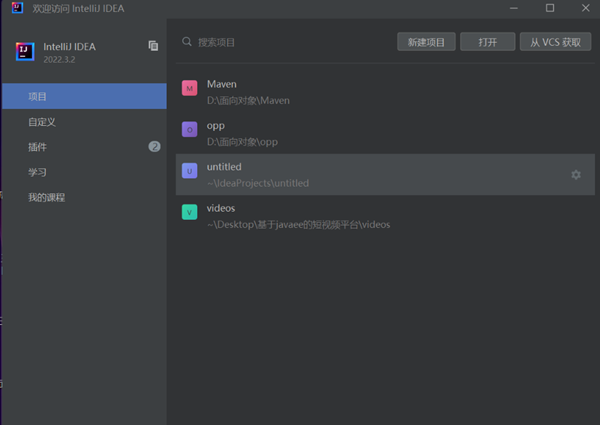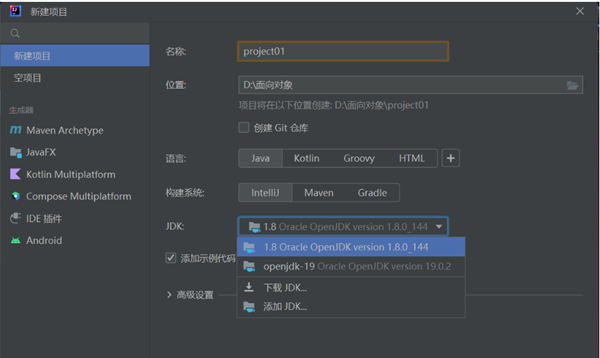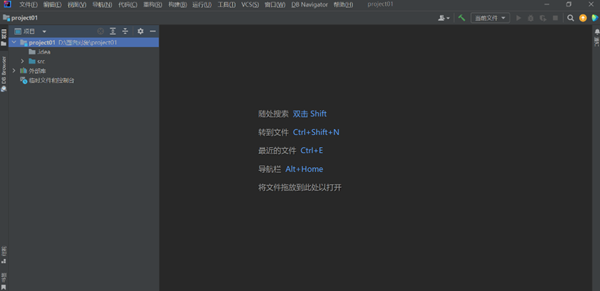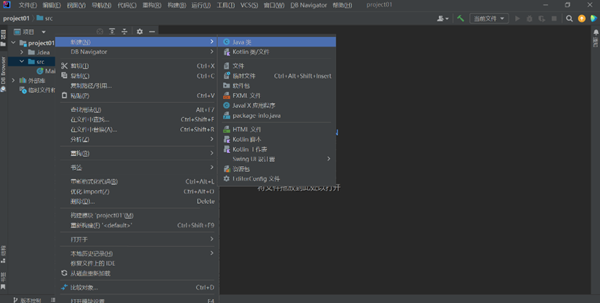|
|
|
|
|
IntelliJ IDEA是一款流行的Java集成开发环境(IDE),提供了丰富的功能和工具来支持Java开发。本文将介绍在IntelliJ IDEA中创建Java项目的步骤,以便您可以开始编写Java代码并进行开发。 intellij idea创建java项目步骤介绍:1、打开IntelliJ IDEA(这里默认已经安装好IntelliJ IDEA环境)。
2、点击新建项目。
3、取一个项目名称,这里我取的是project01,位置的话我们可以在D盘新建一个文件夹,用来存放我们的项目,语言选择Java,构建系统选择IntelliJ,JDK选择我们已经安装好的JDK1.8,设置完之后点击创建。
4、一个新的Java项目就创建成功了。
以上就是intellij idea创建java项目步骤的全部内容,望能这篇intellij idea创建java项目步骤可以帮助您解决问题,能够解决大家的实际问题是软件自学网一直努力的方向和目标。 |